WinContig是一款免费的磁盘碎片整理工具
以下是关于它的详细介绍:
特点
- 便携性:具有独立运行的可便携化使用的特性,无需安装过程及额外的动态链接库,解压后即可使用.
- 安全性:其碎片分析与整理引擎基于微软的标准整理API库编写,整理过的系统的安全性及稳定性值得信赖.
- 操作简便:界面简洁清晰,易于操作,即使是计算机新手也能轻松上手.
- 整理速度快:可以快速整理大量碎片,有效提高磁盘读写速度,节省时间.
- 支持多种整理方式:包括快速整理、智能整理、完整整理等,用户可根据不同的需求选择不同的方式.
- 支持多种文件系统:支持FAT、FAT32、NTFS等多种常见的文件系统,适用于不同的计算机和存储设备.
功能
- 整理单个文件或整个目录:可以对任意安装在系统中的目录或者系统注册表项进行碎片整理,支持文件快捷整理操作,无需进行全盘整理,方便用户有针对性地对特定文件或目录进行优化.
- 文件分组管理:允许用户将文件群分为档,便于更好地组织和管理文件碎片整理任务.
- 命令行操作:支持使用大量可选命令行开关来自由地控制程序,方便高级用户进行批量处理和自动化操作.
使用方法
- 图形界面操作:下载解压后,直接打开WinContig程序,选择需要整理的磁盘、文件夹或文件,然后根据需要选择相应的整理方式,如快速整理、智能整理或完整整理等,点击“开始”按钮即可进行碎片整理.
- 命令行操作:在命令提示符中输入“WinContig”命令及相应的参数来执行碎片整理任务。例如,“WinContig -f C:\Users\Admin\Documents\example.txt”表示对指定路径下的example.txt文件进行碎片整理 .
磁盘碎片整理会对硬盘造成损害吗?
正常情况下,磁盘碎片整理对硬盘造成损害的可能性极小,但在特定情形下可能存在一定风险:
- 正常操作无显著损害
原理机制:磁盘碎片整理旨在提升磁盘读写效率。硬盘在长期使用中,文件存储会变得碎片化,就像图书馆的书籍被随意放置在不同位置。碎片整理程序如同图书管理员,将碎片化的文件重新规整,连续存放,以减少磁头寻道时间,提升数据读取速度。
技术成熟度:现代操作系统自带的磁盘碎片整理工具,如Windows系统的磁盘碎片整理程序,以及专业第三方工具,像DiskDefrag、WinContig等,都经过大量测试和优化。这些工具在整理过程中,会依据硬盘特性及文件系统类型,采用合适算法与策略,尽量避免对硬盘产生不良影响。 - 特定情况存在潜在风险
硬件老化或故障:若硬盘已使用较长时间,出现老化,如磁头、电机等部件性能下降,或者存在坏道等隐性故障,碎片整理过程中频繁的数据读写与磁头移动,可能使原本脆弱的硬件不堪重负,加剧故障,甚至导致数据丢失。例如,硬盘存在少量不稳定扇区,碎片整理时磁头反复访问,可能让这些扇区彻底损坏。
整理过程中断:在碎片整理期间,如果遭遇突然断电、系统崩溃或用户强行终止操作,可能导致正在进行的文件移动和重组半途而废。这不仅可能使部分文件损坏,还可能在硬盘上留下错误标记或不完整的文件结构,影响硬盘后续使用。
频繁过度整理:尽管单次碎片整理对硬盘影响小,但过于频繁地进行碎片整理,会使硬盘持续处于高负荷运转状态,加速磁盘机械部件磨损,缩短硬盘使用寿命。例如,每天多次进行碎片整理,磁头频繁移动定位,会加快其老化。
WinContig磁盘碎片整理方法教程
以下是几种使用WinContig进行磁盘碎片整理的方法教程:
图形界面操作
- 下载与解压:从官方网站或可靠的软件下载平台获取WinContig的安装包,下载完成后解压到指定文件夹。
- 打开程序:进入解压后的文件夹,找到并双击“WinContig.exe”文件,打开WinContig的图形界面。
- 选择整理对象:在WinContig的界面中,会列出电脑中的磁盘、文件夹和文件等存储对象。您可以根据需要选择要进行碎片整理的磁盘分区、特定文件夹或单个文件。例如,如果您想整理系统盘C盘的碎片,就选中C盘盘符。
- 开始整理:点击界面上的“开始”按钮,WinContig便会开始对所选对象进行碎片分析和整理工作。在整理过程中,您可以通过进度条查看整理的进度,以及已整理的文件数量、剩余时间等信息.
- 查看结果:整理完成后,WinContig会显示整理后的相关信息,如碎片整理的程度、是否还有可优化空间等,您可以据此了解磁盘的整理效果。
命令行操作
- 打开命令提示符:按下“Win+R”键,在弹出的“运行”对话框中输入“cmd”,然后点击“确定”,打开命令提示符窗口。
- 进入WinContig目录:在命令提示符中,使用“cd”命令进入到WinContig程序所在的文件夹。例如,如果WinContig解压在D盘的“Tools”文件夹下,那么输入“d:”回车进入D盘,再输入“cd Tools\WinContig”回车进入WinContig目录。
- 使用命令进行整理:输入相应的WinContig命令及参数来执行碎片整理操作。以下是一些常用的命令参数及示例 :
- 整理单个文件:使用命令
contig [文件名]。例如,要整理C盘Windows文件夹下的“notepad.exe”文件,输入contig c:\windows\notepad.exe。 - 整理多个文件:可以使用通配符来指定多个文件。如
contig c:\documents\*.docx,将整理C盘“Documents”文件夹下所有的.docx文件。 - 递归整理子目录:如果要对某个目录及其子目录下的所有文件进行整理,可以使用
-s参数。例如,contig -s c:\program files\*,会递归整理C盘“Program Files”目录下的所有文件和子目录中的文件。 - 查看文件碎片化程度:使用
-a参数,如contig -a c:\windows\system32\*.dll,可以查看C盘“Windows\System32”文件夹下所有.dll文件的碎片化程度,而不进行实际的整理操作。 - 静默模式运行:添加
-q参数可使WinContig在静默模式下运行,只输出摘要信息,如contig -q c:\temp\*.txt。
- 整理单个文件:使用命令
- 查看整理结果:命令执行完成后,命令提示符窗口会显示相应的整理结果信息,包括已整理的文件、是否成功等,根据这些信息可以判断碎片整理的情况 。



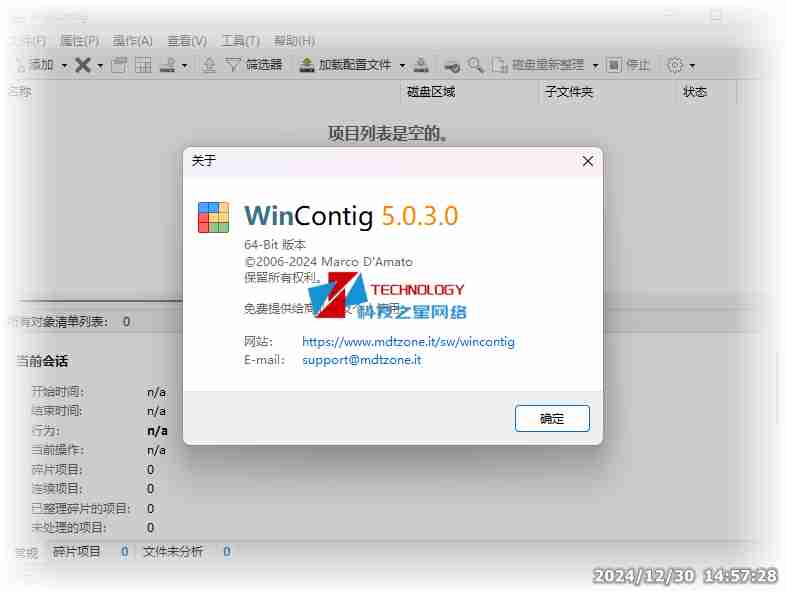



GRUD2024-12-23 10:19
通告声明: 关于回帖问题 由于本站长要求,禁止刷1234等! 存在恶意灌水回复,已开启自动审核制,自动封闭IP,禁止再次注册!请知晓!
System2024-11-15 11:14
网络技术QQ:561116458
科技之星①群:669812887
软件共享群:34008xxxx【因为是VIP软件不公开】
视频教程 短视频平台搜索:科技之星网络